Часто мы используем AirPods с iPhone или iPod. Однако для ноутбука большинство людей часто используют не наушники, а другой тип наушников. Однако иногда вы можете оказаться в ситуации, когда рядом нет подходящей пары наушников или просто удобнее использовать AirPods. Поэтому в этой статье я расскажу, как подключить их к ноутбуку.
Подключение AirPods к ноутбуку через Bluetooth
Принцип подключения AirPods к ноутбуку точно такой же, как и для любых других беспроводных наушников. Все очень просто, единственный нюанс, который нужно учесть, — есть ли в вашем ноутбуке Bluetooth. Сейчас большинство моделей поставляются с ним, но если у вас старый лэптоп, вам придется купить специальный USB-адаптер, который позволит вам использовать функцию Bluetooth на устройстве, которое для этого не подходит. Если вы разобрались с этим, то для подключения наушников необходимо выполнить следующие действия:
- Чтобы подключить AirPods, сначала зайдите в Настройки вашего ноутбука. Вы можете сделать это через меню Пуск или найти их в строке поиска рядом с ним.
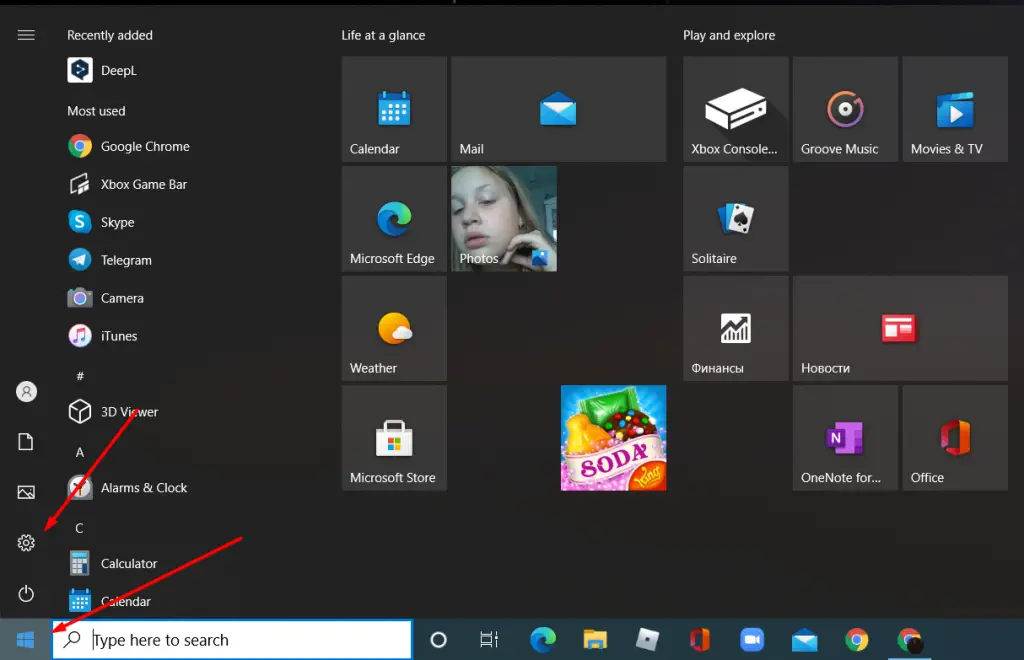
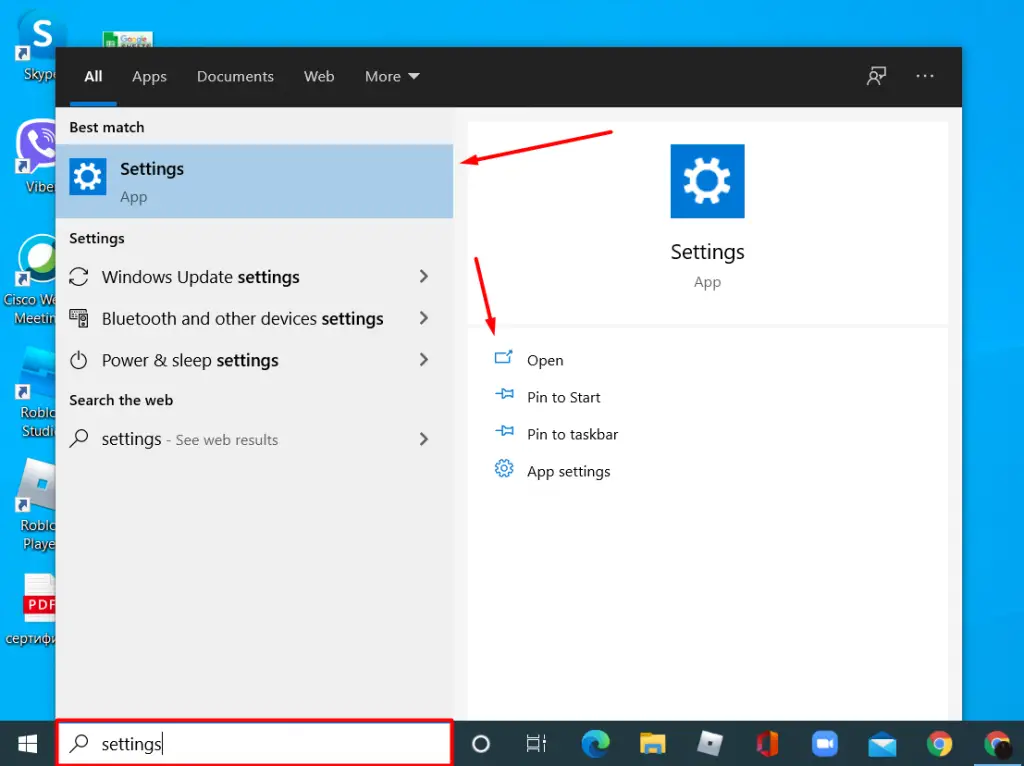
- Когда вы откроете «Настройки», перейдите в раздел «Устройства«.
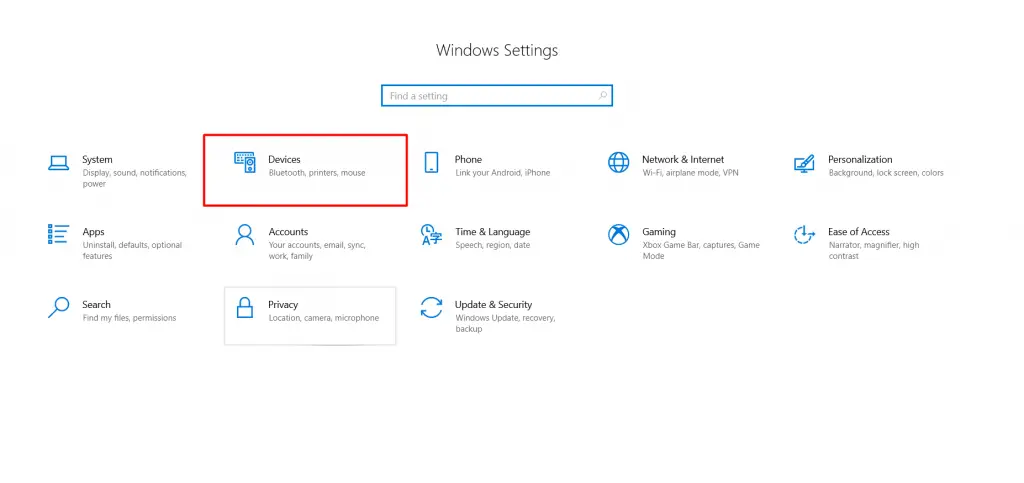
- Далее вы попадете на страницу функций Bluetooth. Там нужно выбрать кнопку «Добавить Bluetooth или другие устройства«. Это приведет вас к окну выбора устройств, доступных в данной области.
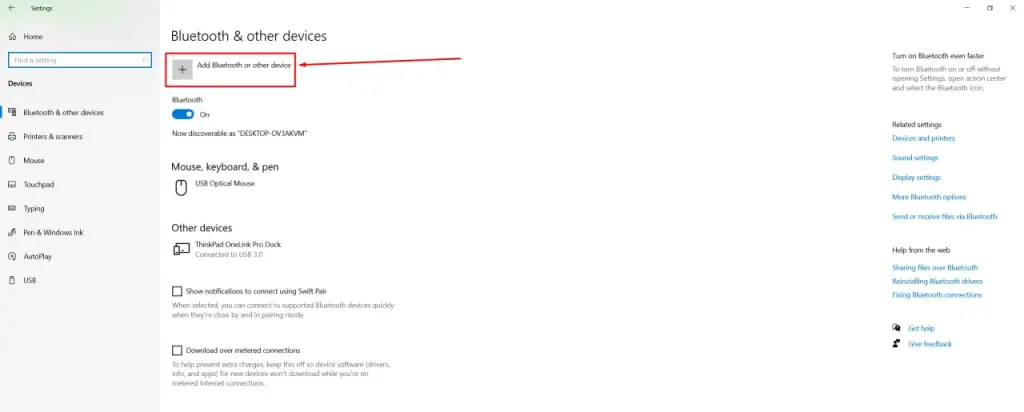
- После открытия нового окна выберите Bluetooth. Он должен быть первым в верхней части.
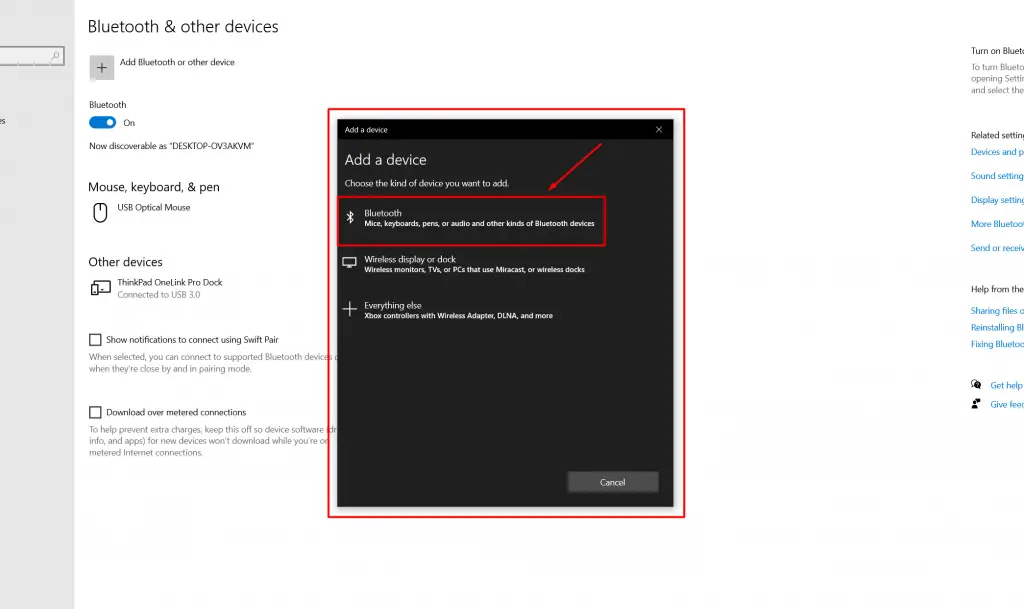
- Закончив подготовку на ноутбуке, возьмите AirPods и поместите их в чехол для беспроводной зарядки. Затем поднесите их как можно ближе к ноутбуку и нажмите кнопку на задней стороне чехла для беспроводной зарядки. Дождитесь, пока она начнет мигать белым светом.
- Когда это произойдет, посмотрите на список доступных устройств для подключения Bluetooth. Там вы должны увидеть название ваших AirPods. Просто выберите свои AirPods.
После этого вы сможете свободно использовать наушники для воспроизведения звука на ПК. Если наушники подключены, но не работают, вы можете попробовать выбрать их в качестве устройства по умолчанию.
Как установить AirPods в качестве устройства по умолчанию для воспроизведения аудио.
Чтобы установить AirPods в качестве устройства по умолчанию для воспроизведения звука, необходимо выполнить несколько основных шагов, которые полностью идентичны тем, которые мы выполняем для любого другого устройства воспроизведения. Для настройки необходимо выполнить следующие действия:
- Выберите регулятор громкости на рабочем столе компьютера. Обычно он находится внизу справа, как на рисунке выше, и щелкните на нем правой кнопкой мыши.
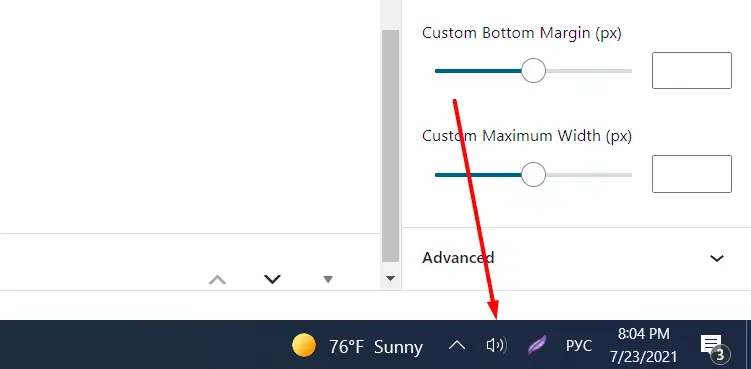
- Появится меню, в котором нужно выбрать пункт «Звуки«. В результате откроется окно с настройками устройств вывода и ввода звука, где также можно выбрать, какое устройство будет использоваться по умолчанию.
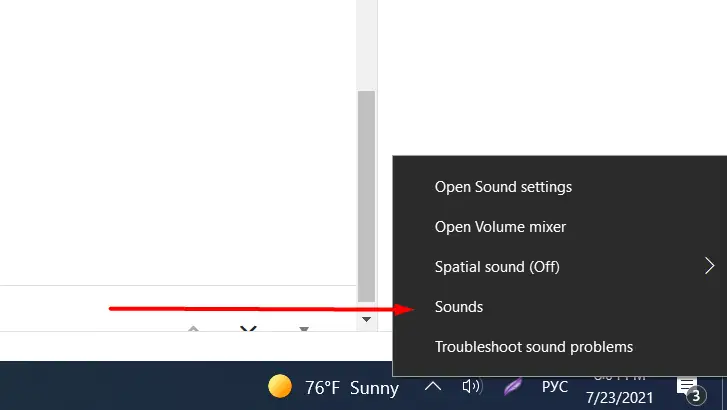
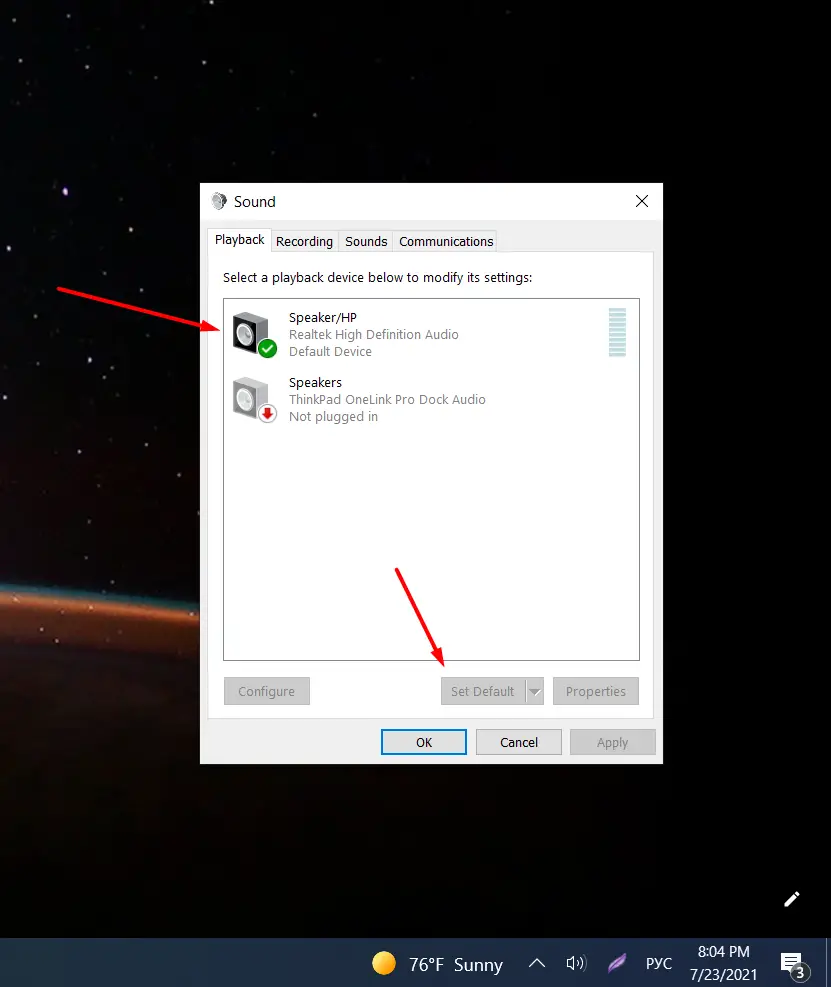
- Чтобы выбрать нужное устройство, нажмите на него, а затем на кнопку «Использовать по умолчанию». В списке должно быть название ваших AirPods.
Надеюсь, вам понравится результат. Теперь вы можете слушать музыку или смотреть видео и фильмы с компьютера с помощью AirPods. Если вам нужно подключить любое другое звуковое устройство через Bluetooth или просто установить их в качестве звуковых устройств по умолчанию, описанный выше способ применим ко всем.






